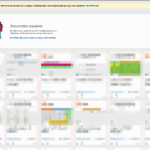Desde la vista SQL podemos generar y ejecutar consultas de definición de datos. Estas nos permiten manejar la información almacenada de forma que nos responda a preguntas del tipo, cuantos registros cumplen determinada condición, incluso modificar grupos de datos a la vez (consultas de actualización).
|
Por ejemplo, ¿Cuántos clientes de EE.UU. nos han comprado en el último año? o reduce un 5% el precio de todos los artículos con más de 1 año de antigüedad.
|
En Microsoft Access, las consultas son una herramienta esencial para extraer, filtrar y manipular datos almacenados en tablas. Permiten realizar operaciones complejas sobre la base de datos sin necesidad de modificar los datos originales, lo que facilita el análisis, la generación de informes y la automatización de procesos. A continuación, te explico qué son las consultas en Access, sus tipos principales y cómo funcionan:
¿Qué son las consultas en Access?
Una consulta en Access es una solicitud específica realizada a la base de datos para obtener información o realizar acciones basadas en criterios definidos por el usuario. Puedes usar consultas para filtrar registros, calcular valores, actualizar datos, eliminar información o incluso crear nuevas tablas a partir de datos existentes.
Las consultas se basan en el lenguaje SQL (Structured Query Language), aunque Access también ofrece una interfaz gráfica intuitiva para quienes no están familiarizados con este lenguaje.

Tipos de consultas en Access
Consulta de selección
– Este es el tipo más común de consulta. Se utiliza para seleccionar y mostrar datos específicos de una tabla o varias tablas relacionadas.
– Ejemplo: Mostrar todos los empleados cuyo salario sea mayor a 30,000.
– Características:
– Puede incluir campos de una o más tablas.
– Permite aplicar filtros mediante criterios.
– Resultados pueden ser ordenados o agrupados.
- Consulta de parámetros
– Similar a una consulta de selección, pero permite al usuario introducir valores dinámicos al ejecutarla.
– Ejemplo: «Mostrar empleados cuyo departamento sea [Introduzca el nombre del departamento]».
– Características:
– Útil para consultas personalizadas.
– Los usuarios pueden ingresar criterios en tiempo real.
- Consulta de cruce (Crosstab)
– Se utiliza para resumir grandes volúmenes de datos en formato tabular, mostrando totales, promedios u otros cálculos.
– Ejemplo: Calcular el total de ventas por producto y mes.
– Características:
– Organiza los datos en filas y columnas.
– Ideal para análisis estadísticos.
- Consulta de acción
– En lugar de simplemente mostrar datos, estas consultas realizan cambios en la base de datos.
– Tipos de consultas de acción:
– Consulta de actualización: Modifica los valores de uno o más registros.
– Ejemplo: Actualizar el estado de todos los pedidos pendientes a «Procesado».
– Consulta de eliminación: Borra registros específicos.
– Ejemplo: Eliminar empleados que hayan dejado la empresa antes de una fecha determinada.
– Consulta de creación de tabla: Crea una nueva tabla con los resultados de una consulta.
– Ejemplo: Generar una tabla de clientes activos a partir de otra tabla más grande.
– Consulta de append: Agrega registros a una tabla existente.
– Ejemplo: Importar nuevos clientes desde otra fuente.
- Consulta SQL
– Permite escribir consultas directamente en lenguaje SQL, lo que ofrece un control más avanzado sobre las operaciones de la base de datos.
– Ejemplo: `SELECT Nombre, Apellido FROM Empleados WHERE Departamento = ‘Ventas’;`
– Características:
– Útil para usuarios con conocimientos de programación.
– Proporciona flexibilidad para consultas complejas.
- Consulta de unión
– Combina datos de dos o más tablas en una sola vista, incluso si tienen estructuras diferentes.
– Ejemplo: Unir empleados de dos sucursales diferentes en una lista única.
– Características:
– Ideal para trabajar con tablas similares o complementarias.

Cómo crear una consulta en Access
- Usando el Asistente de Consultas
– Ve a la pestaña Crear en la barra de herramientas.
– Haz clic en Consulta con asistente.
– Sigue los pasos del asistente para seleccionar tablas, campos y criterios.
- Usando el Diseñador de Consultas
– Ve a la pestaña Crear y selecciona Consulta en diseño.
– Arrastra las tablas y campos que deseas incluir.
– Define criterios, ordenamientos y cálculos en la cuadrícula inferior.
- Escribiendo consultas SQL
– Abre una consulta en modo SQL haciendo clic en Ver código SQL.
– Escribe tu consulta utilizando sintaxis SQL estándar.

Elementos clave en una consulta
– Campos: Las columnas de datos que deseas incluir en los resultados.
– Tablas: Las fuentes de donde provienen los datos.
– Criterios: Condiciones que deben cumplir los registros para aparecer en los resultados.
– Ordenamiento: Determina si los resultados se muestran en orden ascendente o descendente.
– Agrupación: Agrupa los registros según ciertos campos para realizar cálculos como sumas o promedios.
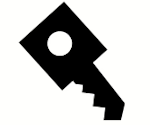
Consejos para optimizar tus consultas
- Define criterios claros: Cuanto más específico seas, más rápido será el proceso de consulta.
- Evita consultas innecesarias: No cargues datos que no vas a usar.
- Utiliza índices: Crear índices en campos frecuentemente consultados mejora el rendimiento.
- Prueba tus consultas: Verifica que los resultados sean correctos antes de implementarlas en producción.
- Documenta tus consultas: Explica el propósito y los detalles técnicos para futuras referencias.
Las consultas en Access son una herramienta poderosa para explotar todo el potencial de tus bases de datos. Ya sea que estés buscando información específica, realizando análisis detallados o automatizando procesos, las consultas te permiten manejar datos de manera eficiente y efectiva.
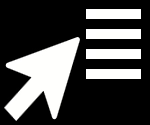
En los siguientes enlaces se aportan numerosos ejemplos:
- Cómo crear o modificar tablas o índices mediante una consulta de definición de datos en support.office.com. Además verás como se crean los índices, restricciones y relación.
Volver al índice del curso de Ms Acces …